Πολλοί χρήστες των Windows θεωρούν ότι η επαναφορά (System Restore) και η αποκατάσταση συστήματος (System Recovery) είναι το ίδιο πράγμα, επειδή και οι δύο λειτουργίες αφορούν την ανάκτηση αρχείων από σκληρό δίσκο, μητρώο, τη μνήμη συστήματος ή άλλα μέσα αποθήκευσης.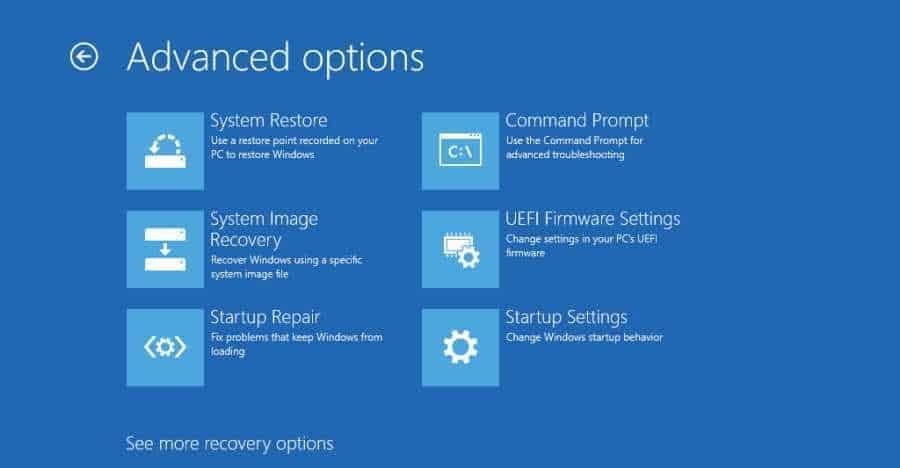
Επιπλέον, και οι δύο έχουν σχεδιαστεί για να διορθώνουν προβλήματα και σφάλματα του υπολογιστή σας. Στην πραγματικότητα όμως, οι δύο λειτουργίες είναι διαφορετικές μεταξύ τους. Αν δεν είστε σίγουροι για τη διαφορά μεταξύ της Επαναφορά και της Ανάκτησης Συστήματος παρακάτω θα δούμε τις λειτουργίες αναλυτικά.
Τι κάνει η Επαναφορά Συστήματος ή System Restore
Η Επαναφορά Συστήματος (System Restore) είναι μια προεπιλεγμένη λειτουργία των Windows που έχει σχεδιαστεί για την προστασία και την επιδιόρθωση του λογισμικού του υπολογιστή. Η Επαναφορά Συστήματος λειτουργεί αποθηκεύοντας σαν σημεία επαναφοράς ένα snapshot από ορισμένα αρχεία του συστήματος και του μητρώου των Windows. Έτσι όταν παρουσιαστεί κάποια αποτυχία εγκατάστασης ή καταστροφή δεδομένων, η Επαναφορά Συστήματος (System Restore) μπορεί να επιστρέψει το σύστημα σε μια προηγούμενη σωστή κατάσταση λειτουργίας χωρίς να χρειάζεται να επανεγκαταστήσετε το λειτουργικό σύστημα.
Διορθώνει τα προβλήματα των Windows επαναφέροντας τα αρχεία και τις ρυθμίσεις που αποθηκεύτηκαν στο σημείο επαναφοράς.
Πώς να ενεργοποιήσετε την επαναφορά συστήματος
Για πολλούς χρήστες, η Προστασία αποκατάστασης συστήματος είναι ενεργοποιημένη από προεπιλογή για την κύρια μονάδα του συστήματος (C:) και όχι για όλους τους δίσκους του υπολογιστή. Για άλλους πάλι, η Επαναφορά Συστήματος δεν είναι ενεργοποιημένη καθόλου. Αυτό μπορεί να σχετίζεται με το αν τα Windows εγκαταστάθηκαν με άμεσα από το ISO με format του σκληρού (fresh install) ή αναβαθμίστηκαν από παλαιότερη έκδοση, το πόσος χώρος υπάρχει διαθέσιμος στο δίσκο σας, το τι είδους δίσκους έχετε ή οτιδήποτε άλλο.
Για να την ενεργοποιήσετε ή να ελέγξετε αν είναι ενεργοποιημένη, ανοίξτε το System (Σύστημα) και δείτε στην καρτέλα Ιδιότητες.
Μπορείτε να δημιουργήσετε ένα σημείο επαναφοράς ανά πάσα στιγμή, αν και τα Windows τα δημιουργούν αυτόματα μία φορά την εβδομάδα. Δημιουργούν επίσης ένα σημείο επαναφοράς πριν από κάθε σημαντική αλλαγή του συστήματος, όπως την εγκατάσταση μιας ενημέρωσης.
Δημιουργία σημείου επαναφοράς συστήματος
Αναζητήστε το στοιχείο Δημιουργία σημείου επαναφοράς από τη γραμμή εργασιών και επιλέξτε το από τη λίστα των αποτελεσμάτων αναζήτησης. Εναλλακτικά πιέστε μαζί τα δύο πλήκτρα Win+R για να ανοίξει το RUN. Γράψτε systempropertiesprotection και πιέστε enter.
Στην καρτέλα Προστασία συστήματος στις Ιδιότητες συστήματος, επιλέξτε Δημιουργία.
Η καρτέλα ‘Προστασία συστήματος’ στις ‘Ιδιότητες συστήματος’
Πληκτρολογήστε μια περιγραφή για το σημείο επαναφοράς και, στη συνέχεια, επιλέξτε Δημιουργία > OK.
Τι κάνει η επαναφορά συστήματος (System Recovery)
Η επαναφορά συστήματος είναι μια τεχνική με την οποία μπορείτε να ανακτήσετε την προεπιλεγμένη εργοστασιακή ρύθμιση του λειτουργικού συστήματος όπως καθορίστηκε από τον κατασκευαστή.
Αυτή η επιλογή χρησιμοποιείται για την επιδιόρθωση τυχόν ζημιών του λειτουργικού σας συστήματος. Μπορείτε να διορθώσετε τα αρχεία σας και το κατεστραμμένο σύστημα μέσω των επιλογών της αποκατάστασης συστήματος.
Το μενού Επιλογές αποκατάστασης συστήματος περιέχει διάφορα εργαλεία, όπως την Επισκευή εκκίνησης (Startup Repair), Επαναφορά συστήματος (System Restore), Ανάκτηση εικόνας συστήματος (System Image recovery), τα οποία μπορούν να χρησιμοποιηθούν για την επιδιόρθωση ή την αποκατάσταση ενός κατεστραμμένου λειτουργικού συστήματος. Όλα αυτά τα εργαλεία βρίσκονται στον σκληρό δίσκο του υπολογιστή σας και συγκεκριμένα στο δίσκο εγκατάστασης των Windows. Από τα Windows 8 και μετά, οι επιλογές αποκατάστασης συστήματος αντικαταστάθηκαν από τις Επιλογές για προχωρημένους (Advanced Options).
Επιλογές επαναφοράς συστήματος
Η Επαναφορά Συστήματος δεν επηρεάζει τα προσωπικά σας αρχεία στον υπολογιστή, αλλά η ανάκτηση συστήματος διαγράφει όλα τα δεδομένα σας (προσωπικά και εγκατεστημένο λογισμικό). Το System Recovery θα εγκαταστήσει μόνο τις λειτουργίες που είχαν εγκατασταθεί από τον κατασκευαστή του υπολογιστή. Μετά την αποκατάσταση του συστήματος, το σύστημά σας θα φαίνεται καινούργιο όπως ήταν όταν το αγοράσατε.
Τύποι ανάκτησης συστήματος
Η ανάκτηση του συστήματος μπορεί να γίνει με δύο μεθόδους. Με τη μέθοδο ανάκτησης από κάποιο ορισμένο διαμέρισμα στον δίσκο ή από ένα DVD – USB εγκατάστασης. Αν θέλετε να προχωρήσετε με κάπια από τις επιλογές αποκατάστασης μπορείτε να διαβάσετε περισσότερες πληροφορίες από την επίσημη ιστοσελίδα της Microsoft.
Εδώ να αναφέρουμε ότι υπολογιστής σας μπορεί να διαθέτει συνήθως δύο τύπους αποκατάστασης συστήματος.
Ανάκτηση συστήματος: Αυτή η επιλογή επαναδιαμορφώνει τον δίσκο συστήματος (συνήθως τον C:), κάνει επανεγκατάστασή στο αρχικό λειτουργικό σύστημα και εγκαθιστά ξανά όλα τα αρχικά προγράμματα οδήγησης hardware και software.
Επαναφορά εργοστασιακών ρυθμίσεων: Αυτή η επιλογή μπορεί να επαναφέρει τα Windows γρήγορα στις προεπιλεγμένες εργοστασιακές ρυθμίσεις. Είναι ταχύτερη και πιο βολική από την επανεγκατάσταση των Windows από το μηδέν μέσω κάποιο DVD-USB, ή χρησιμοποιώντας το διαμέρισμα ανάκτησης του κατασκευαστή σας.
Η επιλογή θα διαγράψει όλα τα δεδομένα σας.
System Restore ή System Recovery
Η επαναφορά συστήματος (System restore) είναι μια εύκολη και σύντομη διαδικασία. Η ανάκτηση συστήματος είναι πιο δύσκολη και μακρά διαδικασία. Χρειάζεται ώρες για την αποκατάσταση του συστήματος και μερικές φορές απαιτούνται ακόμη και ημέρες για την αποκατάσταση ενός συστήματος.
Παρόλη τη δυσκολία όμως, η ανάκτηση του συστήματος θα αφαιρέσει όλα τα κακά αρχεία και τους ιούς από το σύστημά σας, κάτι το οποίο δεν μπορεί να το κάνει το System restore που απλά επαναφέρει τα παλιά σας αρχεία. Η επαναφορά συστήματος διαγράφει μόνο τα δεδομένα που εγκαταστάθηκαν μετά το σημείο επαναφοράς του συστήματος, ενώ η αποκατάσταση συστήματος διαγράφει το μητρώο και το σκληρό σας δίσκο. Καθαρές δουλειές…
___________________



